O iPhone apaga após 10 tentativas? – TechCult
Miscelânea / / June 05, 2023
Antes de desbloquear o iPhone bloqueado, é importante saber o número de tentativas permitidas. Ignorar esse limite e continuar com várias tentativas pode resultar em um período de bloqueio mais longo. Portanto, é necessário evitar várias tentativas malsucedidas antes de descobrir se o iPhone se apaga após 10 tentativas ou não. Se você já ultrapassou esse limite, podemos ajudá-lo a aprender um método de restauração eficaz para desbloquear seu dispositivo.
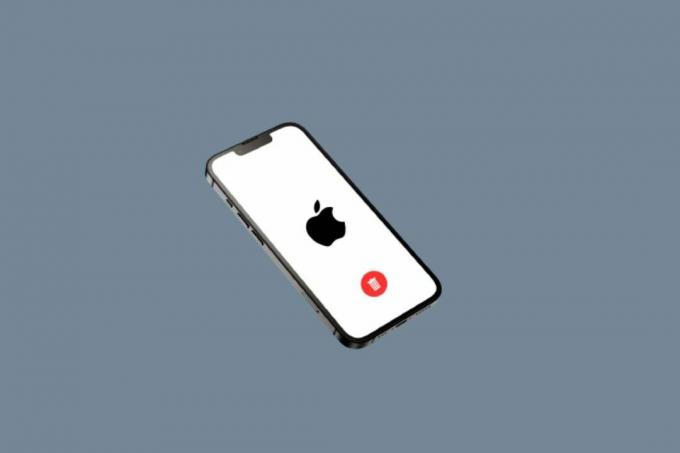
Índice
O iPhone apaga após 10 tentativas?
Não por padrão. Seu iPhone só apagará seus dados após 10 tentativas incorretas de senha se você tiver ativado o Apagar dados recurso em seu Configurações de ID de toque e senha.
Por quanto tempo o iPhone irá bloquear você?
Quando você digita a senha errada no seu iPhone, ele bloqueia temporariamente para proteger seus dados contra acesso não autorizado.
O duração do bloqueio aumenta a cada tentativa incorreta sucessiva:
- 1 a 5 tentativas incorretas: Sem bloqueio
- 6 tentativas incorretas: bloqueio de 1 minuto
- 7 tentativas incorretas: bloqueio de 5 minutos
- 8 tentativas incorretas: bloqueio de 15 minutos
- 9 tentativas incorretas: bloqueio de 1 hora
Leia também: Corrigir tentativa de login suspeito do Instagram
A polícia pode desbloquear meu iPhone?
Não, a Apple está comprometida com a privacidade do usuário e sempre se recusou a criar um backdoor que permitiria o acesso fácil a iPhones bloqueados. A polícia e os promotores não podem acessar seu iPhone a menos que eles tenham sua senha. Eles podem obter um mandado de busca, mas nem sempre são bem-sucedidos.
Um iPhone pode ser permanentemente bloqueado?
Não, o iPhone não pode ser bloqueado permanentemente devido a tentativas incorretas de senha. Você sempre pode desbloqueá-lo redefinindo-o através do iTunes ou outros métodos possíveis. Continue lendo para descobrir como fazer isso.
Quantas tentativas erradas na senha do iPhone?
Você tem um total de 10 tentativas antes que seu iPhone execute outras ações, dependendo de suas configurações. Além disso, o tempo de bloqueio aumenta com o número de tentativas incorretas de senha.
Existe uma maneira de ver se alguém tentou desbloquear seu telefone?
Não, não há nenhum recurso integrado no iOS que permita ver se alguém tentou desbloquear o iPhone. No entanto, você pode instalar aplicativos de terceiros que tiram uma foto ou registram a localização de tentativas de login falhadas no seu iPhone. Lembre-se de que o uso desses aplicativos pode gerar problemas de privacidade e pode não ser permitido em algumas regiões.
TambémLer: Apple adicionará recursos de tela inteligente a iPhones bloqueados com iOS 17
O que acontece após 10 tentativas de senha de restrição com falha?
Uma senha de restrição, também conhecida como senha de tempo de tela, é separada da senha principal do seu dispositivo. Se você não inserir a senha de restrição correta 10 vezes, seu iPhone não apagará seus dados. Em vez de, você terá que esperar um minuto antes de tentar novamente. O tempo de espera não aumenta com novas tentativas malsucedidas.
Como faço para desbloquear meu iPhone após 10 tentativas fracassadas?
Se você alcançou a décima tentativa de senha com falha e seu iPhone não foi apagado, você terá que esperar uma hora antes de tentar novamente. Se você esqueceu sua senha, precisará apagar seu dispositivo e restaurá-lo a partir de um backup. Você pode fazer isso usando o iTunes. Siga os passos abaixo para conseguir o mesmo:
Observação: Lembre-se de não interromper esse processo no meio. Se o processo de recuperação não terminar em 15 minutos, você será expulso do modo de recuperação automaticamente.
1. Em primeiro lugar, abra o itunes aplicativo em seu PC ou laptop.

2. Pressione e solte rapidamente o Botão de aumentar o volume no seu iPhone.
3. Em seguida, pressione e solte rapidamente o Botão de diminuir volume.
4. Agora, pressione e segure o botão Botão de energia até o Conecte-se ao ícone do laptop (Restaurar tela) aparece no iPhone.
Observação: Se você usa um iPhone com botão Home e já tentou 10 tentativas de desbloqueio sem sucesso, pressione e segure o Diminuir volume + botão Home até o Conecte-se ao ícone do laptop parece.

5. Em seguida, clique no Restaurar opção do pop-up no iTunes, conforme mostrado abaixo.
Observação: Ao clicar nesta opção, o iTunes limpará todas as configurações e conteúdo, incluindo a senha do seu iPhone.

6. Clique em Restaurar e atualizar.

7. Clique no ícone de download para baixar o firmware.
Observação: o iTunes irá restaurar o seu iPhone após terminar o processo de download.

8. O iTunes entrará no modo de recuperação e restaure o software no seu iPhone. Aguarde até que o processo seja concluído.

9. Depois que seu iPhone for reiniciado, selecione o opções de restauração desejadas.
Agora você poderá acessar seu iPhone sem uma senha ou Face ID.
Leia também: Como Desbloquear iPhone Perdido Encontrado
Seguindo este guia, você agora está mais bem equipado para gerenciar as configurações de segurança do seu iPhone e lidar com situações envolvendo dispositivos bloqueados ou senhas esquecidas. Isso marca o fim do guia sobre se o iPhone apaga após 10 tentativas. Deixe seus comentários e sugestões abaixo e continue visitando nosso site para mais guias informativos!
Pete é redator sênior da TechCult. Pete ama todas as coisas de tecnologia e também é um ávido DIYer de coração. Ele tem uma década de experiência escrevendo instruções, recursos e guias de tecnologia na Internet.



